3 formas de reparar el error de DirectX de Divinity Original Sin 2 (09.16.25)
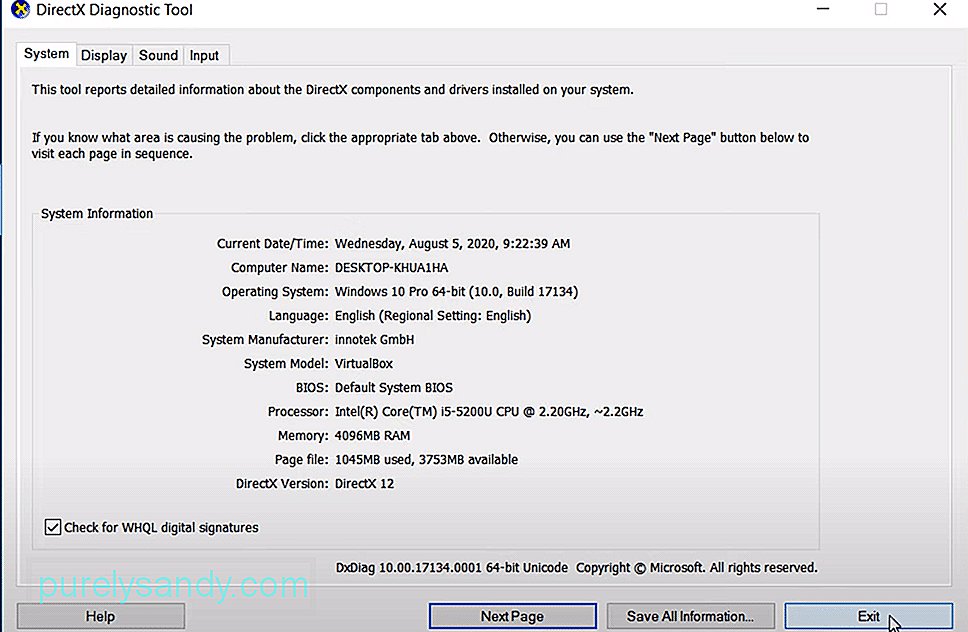 divinity original sin 2 directx error
divinity original sin 2 directx error Divinity Original Sin 2 es un juego de rol complejo en el que seguramente cometerás errores. Incluso si calcula todos sus movimientos, habrá ocasiones en las que se pierda algo en el combate o el diálogo. Administrar el inventario puede ser bastante difícil en este juego y es posible que tengas que pasar varias horas resolviendo todo. Tendrás que esforzarte en comprender la mecánica de este juego si quieres disfrutarlo correctamente.
Muchos jugadores han informado que su juego se ha bloqueado y les ha dado el error de Direct X. Si también recibe el mismo error en su juego, seguir estas soluciones podría ayudarlo.
¿Cómo solucionar el error de DirectX de Divinity Original Sin 2?Los controladores de gráficos obsoletos son una de las razones por las que se encuentra con este error. Para eliminar este error, debe intentar eliminar los controladores de gráficos de su PC usando DDU. Luego, puede instalar una copia nueva de los controladores de gráficos de Internet e intentar iniciar el juego nuevamente para ver si su problema está solucionado. Puede descargar DDU usando su navegador web, luego ejecute la aplicación para eliminar completamente los controladores gráficos de su PC. Si no está seguro acerca del procedimiento de desinstalación, asegúrese de seguir primero el tutorial.
Después de eliminar los controladores y reiniciar su PC, descargue los controladores actualizados de Internet y vuelva a iniciar el juego. Algunos jugadores también señalaron que reducir la configuración de gráficos en su PC les ayudó a solucionar este problema. Entonces, si no quiere molestarse con todo el procedimiento de reinstalación, entonces debería intentar reducir la configuración de gráficos en su PC. Sin embargo, si eso no ayuda, entonces debería continuar con la reinstalación de los controladores gráficos en su PC para que el juego vuelva a funcionar.
Entre muchas otras cosas, aplicaciones como Discord, MSI Afterburner y Nvidia Shadow play pueden hacer que tu juego se comporte así. Por lo tanto, si no puede iniciar su juego, existe la posibilidad de que algún otro programa esté interfiriendo con su juego. Para solucionar este problema, le recomendamos que utilice el administrador de tareas para finalizar cualquier programa innecesario de su PC y luego vuelva a iniciar la aplicación. Asegúrese de que Shadow Play o Afterburner estén deshabilitados y que no se esté ejecutando nada en segundo plano. Una vez que se inicia el juego, puedes volver a iniciar estos programas y no deberías tener más problemas con el juego.
Este problema era bastante común para los usuarios que realizaban overclocking en sus GPU. Por lo tanto, si está utilizando algún programa de mejora del rendimiento en su PC, sería mejor si puede desinstalar el programa y configurar la configuración de la GPU por defecto. Eso probablemente solucionará tu error y no volverás a tener problemas con tu juego. También debe eliminar las herramientas de calibración y cualquier otro programa de terceros que pueda interferir con su juego. Con suerte, su juego comenzará a funcionar nuevamente y no tendrá que preocuparse por el error de DirectX.
Si el error persiste y sigue las correcciones mencionadas anteriormente no lo llevan a ninguna parte, entonces debería intentar reinstalar DirectX en su PC. Existe la posibilidad de que haya un error de no coincidencia de la versión, por lo que no puedes iniciar el juego. En cualquier caso, existe la posibilidad de que reinstalar DirectX le ayude a solucionar el error. Puede ir a la página web de Microsoft para descargar la nueva versión de DirectX. Luego instálelo en su PC y reinícielo. Una vez hecho todo, inicie Divinity Original Sin 2 nuevamente para ver si tiene el mismo problema.
En este punto, su problema debe solucionarse, pero si no es así, lo único que queda es preguntarle al equipo de asistencia profesional. De esa manera, no tendrás que seguir adivinando qué está mal en tu juego y ellos podrán echar un vistazo a tu situación específica. Luego, lo guiarán a través de los pasos de solución de problemas que mejor se adapten a su problema. La mayoría de los usuarios pudieron solucionar el problema de DirectX después de restablecer su configuración gráfica a la predeterminada. Por lo tanto, si ha overclockeado su GPU, asegúrese de revertir todo al stock y luego intente jugar nuevamente.
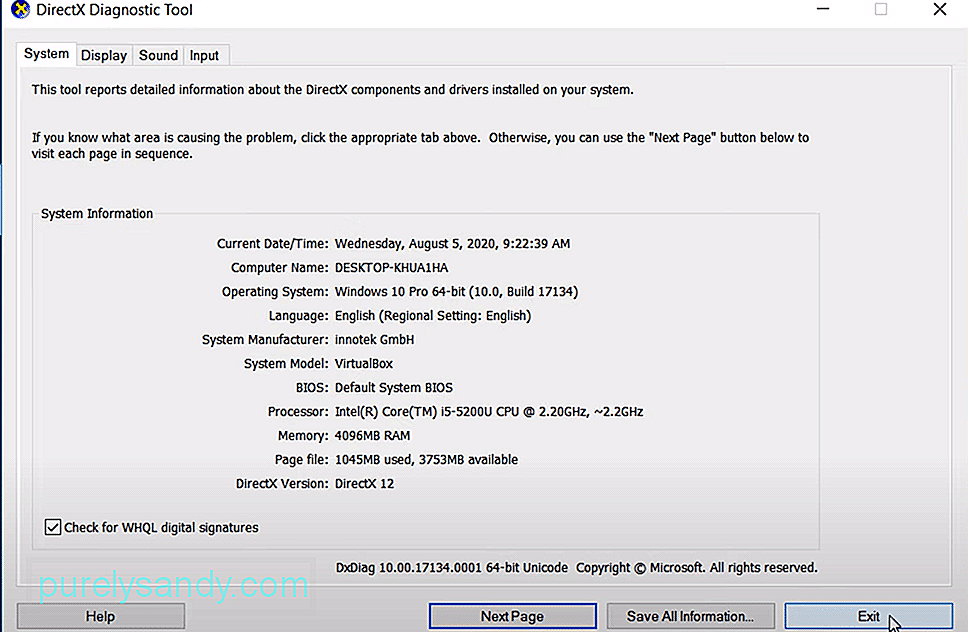
Video de Youtube: 3 formas de reparar el error de DirectX de Divinity Original Sin 2
09, 2025

